5 sikkerhetstips for Google-kontoer du ikke bør ignorere
Miscellanea / / February 14, 2022
Google er overalt i disse dager. Vi søker etter ting på Google, de fleste av oss leser e-posten vår på Googles Gmail, vi ser på youtube-videoer, som igjen er knyttet til Google, vi bruk google chrome, dokumenter, ark, kalendere, kontakter, kart og Android også.

Ikke bare dette, men vi får også tilgang til forskjellige nettsteder ved å bruke vår Google-kontolegitimasjon. Google har blitt en iboende del av alle livene våre som er koblet til nettet.
Når du har så mye av informasjonen din lagret på Google, er det smart å ikke la kontoen din være sårbar for angrep. Nedenfor har vi listet opp noen tips som kan vise seg å være fordelaktige for sikkerheten til Google-kontoen din.
Hvis du bare går gjennom dem og sjekker kontoene dine mens du gjør det, kan du være trygg på at du har gjort din del i å sikre personlig informasjon.
Googles sikkerhetssjekk
Google har en innebygd funksjon som lar deg sjekke kontoens sikkerhetsinnstillinger ganske raskt. Bare gå til "min konto" og få tilgang til "Sikkerhetssjekken" funksjonen som er oppført under "Pålogging og sikkerhet". (Som vist på bildet nedenfor)
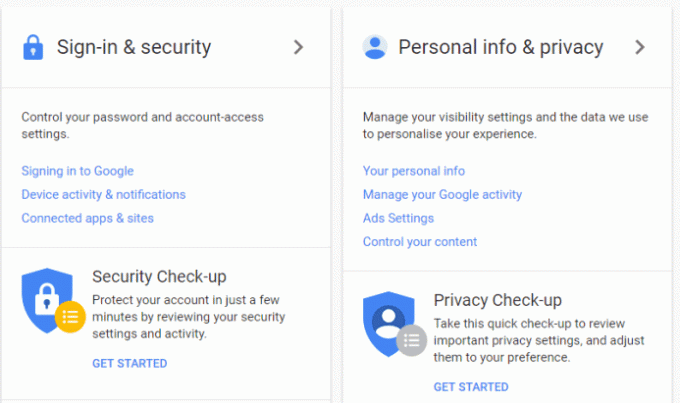
Når du klikker på dette alternativet, åpnes et nytt vindu der du blir bedt om å gå gjennom gjenopprettings- og sikkerhetsinformasjonen din. Du bør sjekke all denne informasjonen grundig.
1. Angi en gjenopprettings- og telefon-e-post
Sjekk innstillingene for gjenoppretting og reservetelefon. Disse er viktige i tilfelle du noen gang blir logget ut av kontoen din. Gjenopprettingsposten mottar også en e-postvarsling i tilfelle den primære e-posten din er logget på fra en annen enhet enn de som er klarert av kontoen din.

2. Sjekk enhetene som er koblet til kontoen din
Det neste trinnet lar deg se på enhetene som ble brukt for å få tilgang til kontoen din. Nedenfor viser den meg enheten jeg bruker når jeg får tilgang til Google-kontoen min, og mobiltelefonen min som ble brukt for en time siden for å få tilgang til kontoen min.

Begge er pålitelige enheter av meg, så jeg klikket på "Ser bra ut". Hvis du finner en enhet du ikke kjenner igjen, klikker du på pil ned for mer informasjon og klikker på "Noe ser galt ut".
3. Se gjennom appene og nettstedene med tillatelse til å få tilgang til Gmail
Jeg vil oppfordre deg til å rydde opp i alle apper du ikke lenger bruker. Hvert programs tilgangsnivå til kontoen din er gitt i detalj hvis du utvider nedoverpilen. Den vil ha detaljene for autorisasjonsdatoen og Google-kontoinformasjonen som brukes av applikasjonen. For å tilbakekalle tilgang til en applikasjon, klikker du bare på "Fjern".
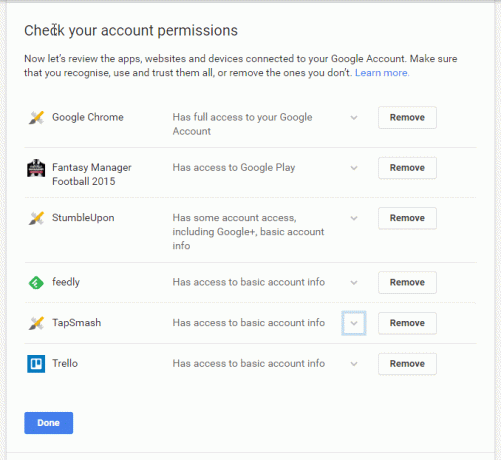
Ta en nærmere titt på denne siden, gjennomgå informasjonen grundig, siden du ikke vil fortsette å dele informasjon med en applikasjon som ikke er til nytte for deg nå.
4. Gå gjennom innstillingene for 2-trinns bekreftelse
Sist, men ikke minst, en viktig sikkerhetsfunksjon som tilbys av Google-kontoer, er 2-trinns bekreftelse. Du må gå gjennom reservetelefonnumrene grundig og enten opprette reservekoder eller laste ned Google Authenticator-appen på Android. Begge kan brukes til å generere kode når du trenger å få tilgang til kontoen din fra en enhet som ikke er klarert av Google-kontoen din.

Google Authenticator-appen vil automatisk generere en kode på enheten din. Hver kode er kun gyldig i 30 sekunder. Du bør ha ti reservekoder til du har brukt dem eller noen andre har. Det siste er et problem. Hvis du ikke har brukt sikkerhetskopikodene, gå gjennom kontosikkerhetsinnstillingene på nytt og endre passordet ditt om nødvendig.
To-trinns bekreftelsessystem er viktig fordi selv om noen får tak i passordet ditt på en eller annen måte, må de fortsatt bryte en annen barriere som er satt opp av totrinnsverifiseringen.
Min personlige favoritt er "Google Authenticator-appen", som er lagret på telefonen din. Så inntil noen har både telefonen og Gmail-passordet ditt, forblir kontoen din utilgjengelig.
Hvis du på noe tidspunkt under denne sikkerhetssjekkprosessen føler at noe er slått av, klikker du bare på "Noe ser galt ut"-knappen. Den vil be deg om å endre passordet ditt, og du vil bli omdirigert til et nytt vindu.
Tips: Angi et sterkt passord
Passord som navn, adresse, babyens navn, kone/kjærestes navn er ikke passord. De er en måte for en hacker å få tilgang til kontoen din med letthet. Prøv et sterkere passord som ikke refererer til ting du snakker om i sosiale medier eller privatliv.
Prøv å blande tall, alfabeter og spesialtegn, det vil si hvis du kan huske det komplekse passordet ditt etter at du har angitt det.
Hvis du har problemer med å huske eller til og med lage komplekse passord, kan du bruke tjenestene til en passordgenerator og manager som LastPass.
5. Se gjennom forrige gang du endret kontopassordet
Etter at du er ferdig med sikkerhetsoppsettet, klikker du på fanen "Logg på og sikkerhet". Du blir omdirigert til en side der du kan få tilgang til informasjon som når siste gang passordet ditt ble endret og om 2-trinns bekreftelse er aktiv eller ikke.

Hvis du ønsker å endre passordet ditt, klikker du på sidepilknappen, og du blir omdirigert til en side der du må skrive inn ditt nåværende passord på nytt. Etter vellykket pålogging vil du bli presentert med et vindu for å endre passordet ditt.
Hvis du ikke har slått på 2-trinns bekreftelse sikkerhetsfunksjonen ennå, jeg vil oppfordre deg til å gjøre det. Det er ganske enkelt og kan gjøres i tre enkle trinn. Du kan enten sette opp autentiseringskode-appen eller Google Spørre-tjenesten eller reservekoder. Du kan se listen i bildet nedenfor.
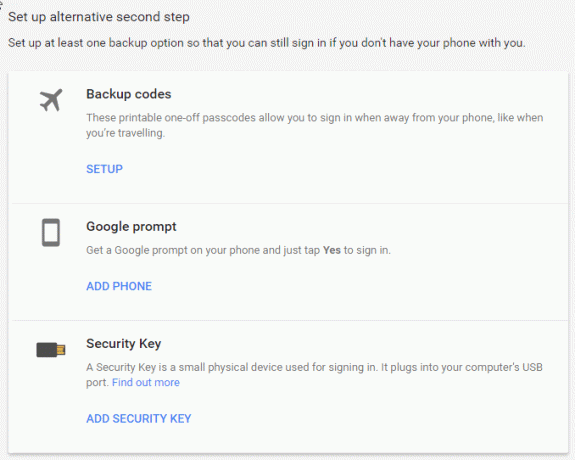
På samme side finner du også faner som inneholder informasjon om enhetene som brukes til å logge på Google-kontoen din, apper koblet til kontoen din og lagret passord på Google Chrome. Du kan administrere alle disse via henholdsvis "Gjennomgangsenheter", "Administrer apper" og "Administrer passord".
Sist oppdatert 3. februar 2022
Artikkelen ovenfor kan inneholde tilknyttede lenker som hjelper til med å støtte Guiding Tech. Det påvirker imidlertid ikke vår redaksjonelle integritet. Innholdet forblir objektivt og autentisk.

Skrevet av
Sykkelentusiast, reisende, ManUtd-tilhenger, army-brat, ord-smed; Delhi University, Asian College of Journalism, Cardiff University alumnus; en journalist som puster teknologi i disse dager.



